Mengambil tindakan pada konten yang ditetapkan dan disarankan di Viva Learning
Menampilkan konten yang direkomendasikan untuk Anda
Ada beberapa cara untuk menampilkan konten yang direkomendasikan atau ditetapkan untuk Anda.
-
Teams akan mengirimkan pemberitahuan kepada Anda. Pilih pemberitahuan untuk membuka konten pembelajaran.
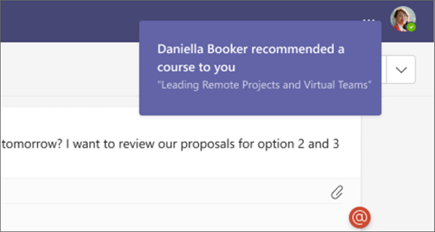
-
Lihat rekomendasi di umpan aktivitas Teams. Pilih rekomendasi untuk membuka konten pembelajaran.
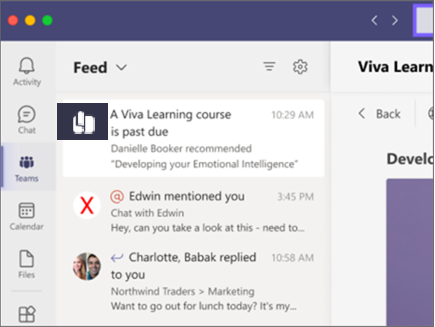
-
Pilih tab Pembelajaran Saya untuk menampilkan konten pembelajaran yang ditetapkan dan direkomendasikan untuk Anda.
Menindaklanjuti konten yang direkomendasikan untuk Anda
-
Pilih elipsis (...) untuk melihat detail konten seperti panjang kursus, tipe, dan deskripsi.
-
Kartu konten menampilkan siapa yang merekomendasikan konten.
-
Konten yang direkomendasikan: Alihkan untuk mengizinkan pelacakan menurut rekomendasi. Jika ini diaktifkan, orang yang merekomendasikan konten dapat menampilkan status penyelesaian yang Anda pilih (Belum Dimulai/ In-Progress / Selesai). Pelacakan dinonaktifkan secara default.
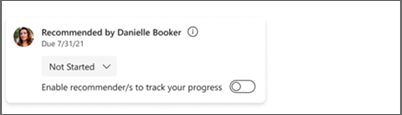
Memperbarui status penyelesaian
-
Anda dapat mengubah status penyelesaian konten dari tampilan detail. Pembaruan yang Anda buat pada status penyelesaian akan dibagikan dengan orang yang merekomendasikan konten kepada Anda.
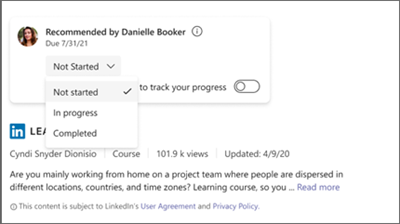
Catatan:
-
Anda bisa mengubah status menjadi Sedang Berlangsung atau Selesai. Anda tidak perlu memilih Sedang berlangsung sebelum memilih Selesai.
-
Anda dapat mengubah status dari Selesai kembali ke Belum dimulai atau Sedang Berlangsung saat masih berada di layar tersebut. Namun, jika Anda keluar dari layar, Anda tidak akan bisa kembali dan mengubahnya.
-
Setelah Menandai pembelajaran Selesai dan keluar dari layar, pembelajaran akan menghilang dari daftar pembelajaran yang direkomendasikan.
-
Anda tidak dapat menyarankan pembelajaran kepada lebih dari 50 pengguna.
Tugas
Tugas di Viva Learning merujuk pada kursus yang ditandai organisasi Anda sebagai wajib bagi pelajar.
Catatan: Tugas hanya diperlihatkan kepada pengguna dengan lisensi viva learning premium.
Tempat untuk menemukan tugas Anda
-
Kartu di halaman beranda
-
Ditetapkan untuk Anda di bagian Pembelajaran Saya
-
Detail tugas juga diperlihatkan di halaman detail objek
Pembelajaran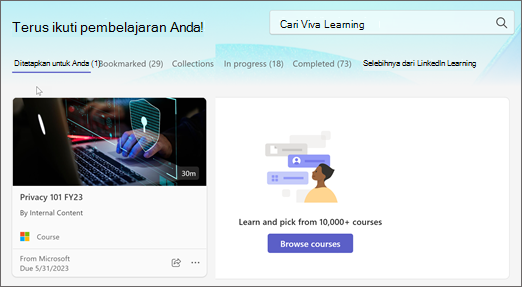
Selengkapnya
Pembelajaran sosial dengan Viva Learning










